Dzięki Google ludzie mogą nauczyć się projektować za pomocą AutoDraw. Najlepsza wyszukiwarka zapewnia to intuicyjne i wygodne narzędzie do pisania.
Z niepewnością stworzoną niedawno przez możliwe uwolnienie koloru Konkurs skupia się na wypełnieniu przestrzeni i jest alternatywą dla wspomnianej nieobecności. Dużo ich programy, które teraz możemy znaleźć do zaprojektowania na komputerze ten
Dlatego jest to mieszkanie – kształt kształtu jest bardzo łatwy w użyciu i posiada niezbędne narzędzia dla każdego początkującego.
Jeśli nadal masz Kolor okna , nie wahaj się poszukać jego najnowszego zakładu oraz dzień aby nadal czerpać z tego jak najwięcej
Jak mogę uzyskać dostęp do strony AutoDraw?
Nie trzeba dodawać, że zanim internauta nauczy się projektować za pomocą AutoDraw, musi najpierw: dostęp na stronie serwisu.
Użytkownicy mają dostęp Automatyczne rysowanie bezpośrednio z tego linku lub po prostu wyszukaj w Google, wpisując nazwę.
W ten sposób użytkownik otrzyma adres narzędzia do projektowania jako główny wynik, który można wprowadzić, klikając łącze.
W ten sposób po załadowaniu strony AutoDraw użytkownik musi kliknąć zielony przycisk z napisem „ Rozpocznij planowanie „Kontynuować.
Użyj narzędzia dostarczonego przez platformę
Artysta użyje szeregu podstawowych, ale niezwykle funkcjonalnych narzędzi, aby osiągnąć niesamowite rezultaty.
Przede wszystkim internauta ma dostęp do narzędzia o nazwie „ Rodzaj „Dzięki czemu może tworzyć pola tekstowe.
Podobnie użytkownik ma do dyspozycji narzędzie do wypełniania formularzy lub rysunków wykonanych na czystej kartce platformy.
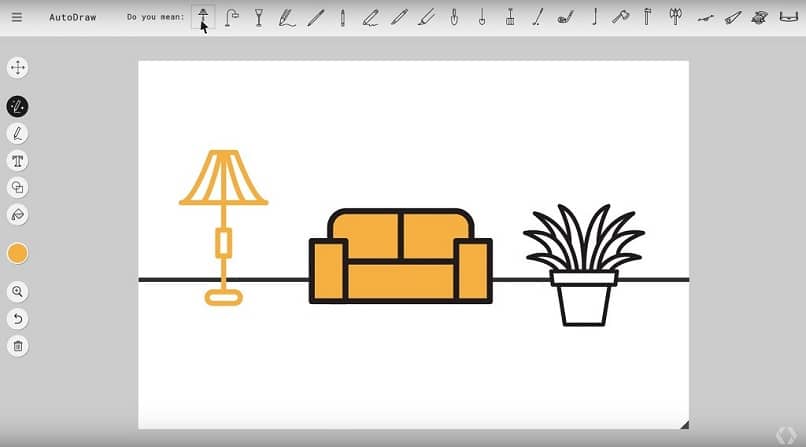
Z drugiej strony ma również przycisk do tworzenia formularze geometryczny , okrągłe, kwadratowe i prostokątne oraz pędzel do swobodnego rysowania.
Osoba może powiększyć arkusz, usunąć załadowany element i cofnąć dowolny kształt lub projekt, który ostatnio utworzył.
Oczywiście nie można pominąć kolorystyki. Udostępnia kilka podstawowych tonów, takich jak czarny, biały, niebieski, czerwony, zielony, żółty i inne.
Inną funkcją dostępną dla użytkownika jest dobór obiektów w całości klikając na nie lub zacieniając je wskaźnikiem myszy, uzyskując w ten sposób kompletną kolekcję.
Jednak najważniejszym narzędziem do nauki rysowania za pomocą AutoDraw jest homonimiczny przycisk u góry, reprezentowany przez migający ołówek.
Naucz się projektować z AutoDraw z natywną opcją „AutoDraw”
To narzędzie jest esencją całej platformy, robi różnicę w reszcie i ustawia ją jako punkt odniesienia dla początkujących.
Czy jest powód? To proste, przycisk AutoDraw, gdy jest włączony, pozwala na to, gdy użytkownik uruchamia darmowe rysowanie, wyświetlana jest seria zdań na górze.
W tym sensie są one związane z projektem wykonanym przez osobę na arkuszu platformy i który w taki czy inny sposób uzupełni lub poprawi projekt.
To powiedziawszy, jednym ze sposobów, w jaki użytkownik może nauczyć się rysować za pomocą AutoDraw, jest użycie głównego pędzla lub narzędzia i utworzenie dowolnego rysunku.
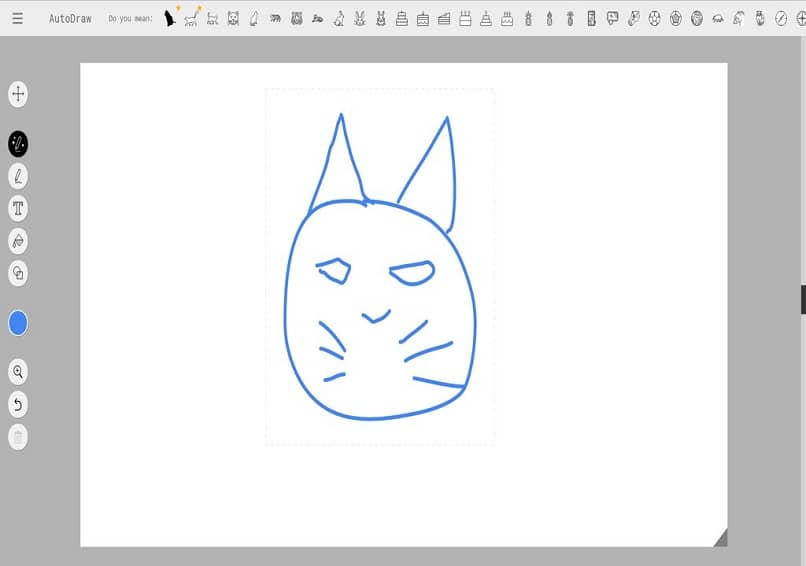
Spowoduje to, że niektóre obrazy pojawią się u góry po frazie „ Masz na myśli ”.
Wybór dowolnego produktu dokonanego przez osobę zostanie poprawiony w stosunku do poprzedniej formy w zależności od dokonanego przez niego wyboru.
Projekt wykonany przez użytkownika może nie być zbyt jasny, ale platforma pokazuje jednak kilka opcji jako sugestię, aby nadać tematowi więcej opcji.
W ten sposób każdy początkujący może szybko i łatwo tworzyć produkty wysokiej jakości lub nauczyć się projektować za pomocą AutoDraw.
Ponadto osoby korzystające z serwisu mogą: pobierz wyniki ich pracy na wejdź do lewego górnego menu i kliknij „ Pobierać ”.
Jeśli jesteś osobą kreatywną i chcesz spróbować nowych rzeczy, spróbuj pobrać inne programy, które pełnią tę samą funkcję, co Paint i AutoDraw, takie jak CorelDRAW my Adobe Photoshop ten